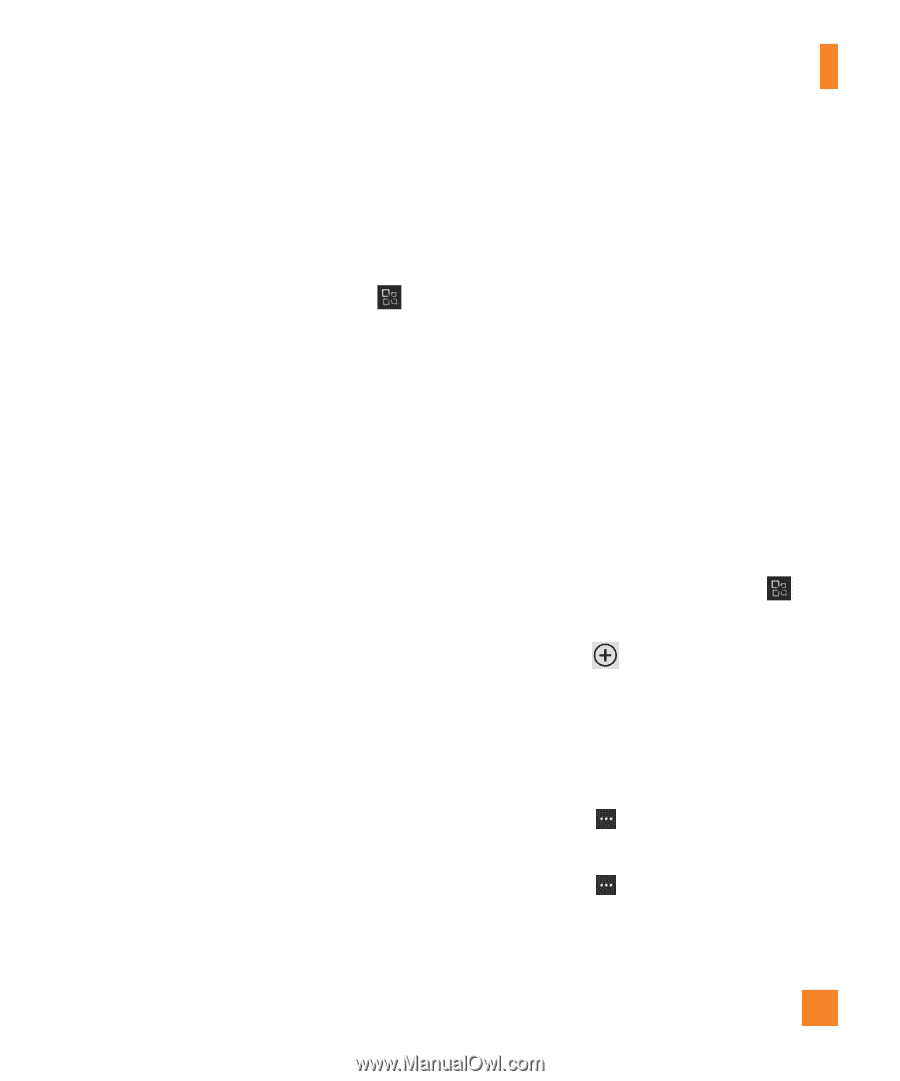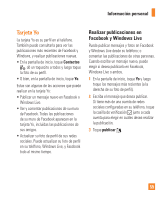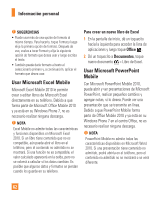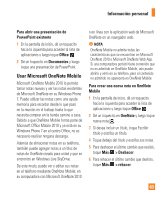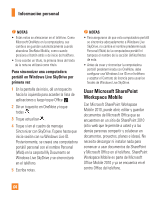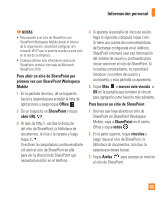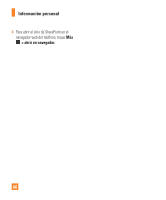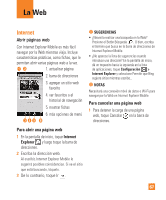LG P505 Owner's Manual - Page 67
Usar Microsoft OneNote Mobile
 |
View all LG P505 manuals
Add to My Manuals
Save this manual to your list of manuals |
Page 67 highlights
Información personal Para abrir una presentación de PowerPoint existente o en línea con la aplicación web de Microsoft OneNote en un navegador web. 1 En la pantalla de inicio, dé un toquecito n NOTA hacia la izquierda para acceder la lista de OneNote Mobile no admite todas las aplicaciones y luego toque Office . características que se encuentran en Microsoft 2 Dé un toquecito en Documentos y luego toque una presentación de PowerPoint. OneNote 2010 o Microsoft OneNote Web App. Si una computadora portátil tiene contenido que no es admitido en OneNote Mobile, aún puede Usar Microsoft OneNote Mobile abrirlo y verlo en su teléfono, pero el contenido no admitido no aparecerá en OneNote Mobile Microsoft OneNote Mobile 2010 le permite tomar notas nuevas y ver las notas existentes de Microsoft OneNote en su Windows Phone 7. Puede utilizar las notas como una ayuda memoria para recordar desde lo que pasó en la reunión en el trabajo hasta lo que Para crear una nueva nota en OneNote Mobile 1 En la pantalla de inicio, dé un toquecito hacia la izquierda para acceder la lista de aplicaciones y luego toque Office . necesita comprar en la tienda camino a casa. 2 Dé un toquecito en OneNote y luego toque Debido a que OneNote Mobile forma parte de nueva nota . Microsoft Office Mobile 2010 y ya está en su Windows Phone 7 en el centro Office, no es necesario realizar ninguna descarga. 3 Si desea incluir un título, toque Escribir título y escriba un título. Además de almacenar notas en su teléfono, 4 Toque debajo del título y escriba sus notas. también puede agregar notas 3. If you want to include a a un bloc de 4. Tap below the title, and 5 Para deshacer el title, tap Enter title, and then then type your notes. útylpteima toitlec.ambio que realizó, notas de OneNote creado para usted y que se 5. To undo the last change toque Más you made, tap More >>UDndeo.shacer. sincronizó en Windows Live SkyDrive. 6 Para rehacer el último cambio que deshizo, 63.. TIfoyoreudwoatnhtetloasint cclhuadnegae tyitoleu, utanpdiEd,nttearptiMtleo,reand th>eRnetdypoe. a title. 4. Tap below the title, and then type your notes. De este modo, puede ver y Notes edita5.r Tsouusndnoothtae slast change toque Más you made, tap More >>Urnedoh. acer. en el teléfono mediante OneNote Mobile; en •6. TThoesreednootetshaerelasstotrcedhaonngyeouyropuhounne.dLiidke, tMaipcroMsoofrteOneNo>teRoendyoo.ur computer, your changes are saved automatically when you leave OneNote Mobile, such as when you su computadora con Microsoft OneNote 2010 Nporteesss the Back or Start button on your phone. • If you don't type a title, the first line of text in your note will be used as the title. • These notes are stored on your phone. Like Microsoft OneNote on your computer, your changes are saved automatically when you leave OneNote Mobile, such as when you press the Back or Start button on your phone. To sync a notebook on Windows Live SkyDrive for the first time • If you don't type a title, the first line of text in your note will be used as the title. 63 1. On Start, flick left to the Apps list, and then tap Office . 2. Flick to OneNote, and then tap All .